- 目次>
- 本商品でできること >
- ポートマッピング機能
ポートマッピング機能
ポートマッピング機能とは、あらかじめ固定的に使用するポート番号とパソコンを結びつける機能です。
本機能によりグローバルネットワーク側からの特定ポートの通信を指定したパソコンに送信できます。
必要に応じてNATエントリ設定をすることで、外部のサイトから特定のパソコンへ直接アクセスすることが可能です。
本商品では、[NATエントリ]のパターンを最大50
個設定できます。
ルータ機能ではアドバンスドNAT機能(IPマスカレード/NAPT)がはたらいてネットワークゲームができなくなる場合があります。これは、外部のサイトから特定のポートへのアクセスができなかったり、ネットワークゲームで使用するポートが動的に変換されてしまったりするために起こります。 本機能を使用することで、この問題を回避できることがあります。
その他、本商品のルータ機能を使っている環境にWebカメラなどを設置して、外部からアクセスすることが可能です。
◆補足◆
- 本機能を使用するには、外部のサイトから、本商品のグローバルネットワーク側に設定されたIPアドレスへアクセスする必要があります。クイック設定Webの「情報」-「現在の状態」をクリックして「WAN側状態」で確認してください。
◆注意◆
- 1つのポート番号に結びつけられるLAN側ホストは1台のみです。複数台のLAN側ホストを同じポート番号に結びつけることはできません。
設定を行う前に
- オンラインゲームなどでUPnPに対応している場合は、設定不要です。
- ポートマッピングを設定する子機は、DHCPサーバ機能によりIPアドレスが自動的に割り当てられないように、IPアドレスを固定しておいてください。固定する場合は、DHCPの割り当て範囲外でIPアドレスを指定することを推奨します。
- パソコンのIPアドレスを固定して使用している状態で、本商品のクイック設定Webにアクセスするには、WWWブラウザのアドレスにIPアドレス(初期値は192.168.179.1)を入力してください。
設定手順
OS、ブラウザの種類など、ご利用の環境によっては表示内容が異なる場合があります。
クイック設定Webで変更します。
- 1.
-
「詳細設定」-「ポートマッピング設定」をクリックします。
- 2.
-
「追加」をクリックします。
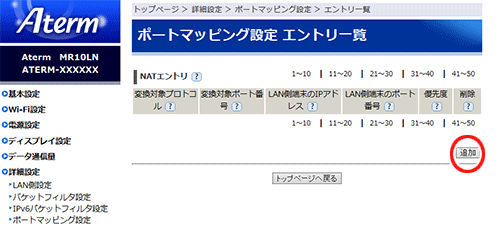
- 3.
-
下記の項目を入力します。
※ 画面は、プロトコルが「TCP」、IPアドレスが「192.168.10.34」、ポート番号が「1723」、優先度が「1」の場合の例です。
- 変換対象プロトコル
ポートマッピングの対象とするプロトコルを選択します。「TCP」、「UDP」、「ESP」、「その他」から選択します。「その他」を選択した場合は、プロトコル番号(6、17を除く2~255)を入力します。 - 変換対象ポート番号
ポートマッピングの対象とするポート番号を入力します。プロトコルで「TCP」または「UDP」を選択した場合に入力できます。入力できる値は、0~65535です。
すべてのポート番号を対象とする場合は、「any」にチェックをしてください。 - LAN側端末のIPアドレス
ポートマッピングを適用するLAN側端末(パソコン、ゲーム機など)のIPアドレスを入力します。
- LAN側端末のポート番号
ポートマッピングを適用するLAN側端末のポート番号を入力します。入力できる値は、0~65535です。変換対象ポート番号で「any」のチェックを外した場合に入力できます。
なお、番号を指定しない(空欄)場合は、変換対象ポート番号で指定したポートがそのまま設定されます。 - 優先度
NATエントリの優先度を入力します。NATエントリが複数ある場合は、数字の小さいエントリに設定された条件を優先的に適用します。入力できる値は、1~50です。同じ番号は使えません。
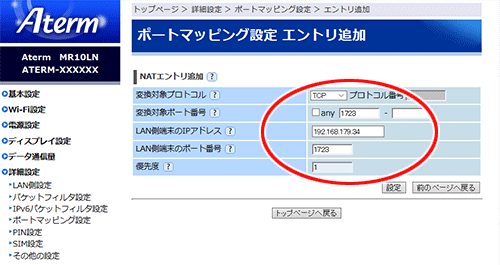
- 4.
[設定]をクリックします。- 5.
「設定内容を更新しました。」と表示されたら、設定は完了です。◆補足◆
- 設定値を間違えて登録した場合は、「削除」をクリックし、設定をやり直してください。修正はできません。
- 複数の登録をする場合は、手順2からの設定を繰り返します。
- 変換対象プロトコル
使いかた
うまく動作しない場合は
- プライベートIPアドレスを割り当てられた場合は、動作しない場合があります。ご契約の通信事業者にお問い合わせください。
- LAN側にWebサーバを設置し、同じLAN内に設置している別のパソコンからWAN側のIPアドレス(グローバルIPアドレス)に接続してもアクセスできません。
一時的に別の回線で接続するなどして動作確認してください。